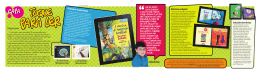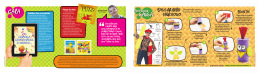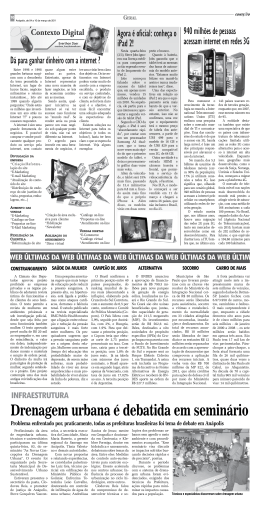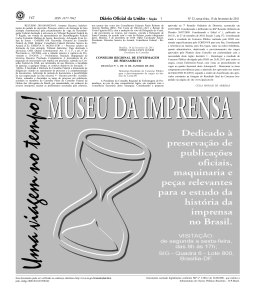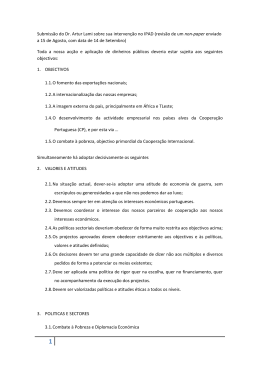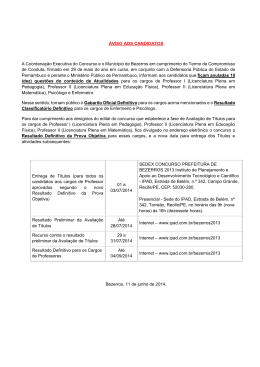Portuguese Version Manual do utilizador KeePad O!tool KeePad Bem-vindo O OZAKI O!tool KeePad é uma pasta de teclado Bluetooth removível e ajustável para o seu iPad Air e iPad Air 2. A pasta de teclado SlideAngle permite-lhe alterar a forma do seu iPad para um portátil. De diversão a funcionalidade, o KeePad transforma o seu companheiro recreativo num parceiro de negócios. Informação do produto 1 1. Tecla de ligar/desligar 2. Suporte do iPad 3. Capa para o iPad Air 2 4. Pasta para iPad 5. Suporte com 3 posições verticais 6. Guia de montagem 7. Teclado Bluetooth® removível 8. Ímanes ocultos 9. Teclas de função 10. Guia interior 11. Interruptor Ligar/desligar 12. Porta de carregamento micro-USB 13. Indicador de estado 14. QIG 15. Cabo carregador micro-USB 2 3 4 5 6 11 7 8 9 12 13 O!tool KeePad for iPad Air & iPad Air 2 Installing your iPad 1 14 2 iPad Air 4 3 fn iPad Air 2 pdf http://m.ozakiverse.com/otool-keepad-ot290/services 10 15 1 Introdução Passo 1: Instalar o seu iPad 1. Alinhe o seu iPad com a extremidade do suporte para iPad e empurre para a frente. iPad Air iPad Air 2 2. Alinhe a extremidade do iPad com a fita de teclado magnética incorporada para fixá-lo. O seu KeePad está pronto para escrever com precisão! 2 Passo 2: Estabelecer a ligação ao seu iPad 1. Ligue o teclado. Deve emparelhar o teclado com o iPad na primeira utilização. Descrição Indicador de estado Ligar O indicador fica branco por 1 segundo. Desligar O indicador será desligado. Nota: Em espera - Se ficar inativo por dez segundos, o teclado irá automaticamente mudar para o modo em espera. Ativar - Pressione qualquer tecla para ativar o teclado após estar no modo em espera. 3 2. Pressione e mantenha a tecla fn e os botões de emparelhar pressionados para fazer a ligação ao seu iPad. O indicador de estado irá piscar para indicar o emparelhamento. fn Descrição Indicador de estado Emparelhamento por Bluetooth O indicador irá piscar com uma luz branca uma vez por segundo durante dois minutos. 3. Vá ao menu de definições do iPad e selecione Bluetooth. 4 4. Toque no interruptor para LIGAR o Bluetooth. 5. O KeePad irá surgir sob Outros dispositivos no tablet. Selecione O!tool KeePad por ozaki para fazer a ligação. Deverá introduzir um código PIN. 6. Introduza o código PIN conforme mostrado na mensagem pop-up, seguido pela tecla Enter. 5 7. O menu Os meus dispositivos do iPad irá apresentar o estado como “Ligado”. O O!tool KeePad está agora ligado ao seu iPad. Descrição Bluetooth ligado Indicador de estado O indicador irá piscar e, de seguida, será desligado. Ligação com outros iPads 1. Ligue o teclado. 2. Certifique-se de que o Bluetooth do iPad está ligado. 3. Pressione a tecla fn e os botões de emparelhamento; o indicador irá piscar com uma luz branca. 4. Selecione O!tool KeePad por ozaki na lista de dispositivos do seu iPad. 5. Introduza o Pin no seu teclado. 6. Quando o Bluetooth estiver ligado, o indicador irá piscar e, de seguida, será desligado. 6 Desanexar o seu iPad 1. Dobre um canto do suporte para iPad para desanexar o seu iPad da pasta para iPad. 2. O seu iPad está agora desanexado. 7 Desanexar o seu teclado 1. Desanexar o seu teclado da pasta para iPad. 2. Segure a extremidade do teclado (no meio) e puxe o teclado para fora delicadamente. 8 Anexar o seu teclado 1. Alinhe as guias interiores do teclado às guias de montagem da pasta para iPad. 2. Deslize o teclado para dentro da pasta para iPad. 9 Ângulos de visão com vários deslizes Com vistas e ângulos de escrita ajustáveis, o KeePad torna qualquer posição ou situação ideal para uma melhor experiência de produtividade do utilizador. 10 Separar o teclado da pasta para uma utilização conveniente Com esta conceção de teclado removível, os utilizadores do KeePad podem deixar o seu teclado no escritório ou em casa, mantendo o iPad seguro dentro da capa protetora para KeePad. 11 Ativar e suspender o seu iPad (com ou sem o teclado) O seu iPad ficará em modo ativo e suspenso, mesmo quando o teclado estiver desanexado. A nossa capa inclui funcionalidades incorporadas de ativação e suspensão automáticas ativando o iPad automaticamente quando abre a capa e colocando-o no modo suspenso quando a fecha. Com o teclado Ativar Suspender Sem o teclado Ativar Suspender 12 Carregar o teclado 1. Ligue o teclado Bluetooth à porta USB de um portátil ou computador de secretária através do cabo micro-USB fornecido. Em alternativa, pode ligar o cabo micro-USB fornecido à sua própria fonte de alimentação USB. USB Fonte de alimentação DC 5V/500mA (Máx.) 2. O carregamento está concluído quando o indicador de estado (LED branco) se desligar. (Carregue o KeePad por aproximadamente 4 horas antes da primeira utilização). Descrição Carregar a bateria Indicador de estado O indicador fica branco durante o carregamento. Totalmente carregada (100%) O indicador irá desligar-se quando o carregamento estiver concluído. Bateria fraca (Abaixo dos 20%) O indicador irá piscar com uma luz branca uma vez por segundo. Informações da bateria Duração da bateria * - Para uma duração da bateria de aproximadamente 3 meses, carregue totalmente a bateria recarregável do teclado Bluetooth utilizando o cabo micro USB incluído. (*Com base numa utilização média de duas horas por dia) Duração prolongada da bateria - Desligue o KeePad quando não estiver a utilizá-lo. Bateria fraca - Carregue a bateria se o indicador de estado piscar com uma luz azul uma vez por segundo. Ativar - O keePad entra em modo de espera automaticamente se não for utilizado por 10 minutos. Pressione qualquer tecla para o reativar. 13 Teclas de função do KeePad fn + ecrã inicial do iPad = Emparelhamento por Bluetooth Próxima faixa Pesquisar Sem som Alterar idioma Teclado virtual Copiar Diminuir o volume Aumentar o volume Bloquear ecrã Cortar fn + tecla de tabulação = Siri Colar fn + seta para a esquerda = Selecionar à esquerda Faixa anterior fn + seta para baixo = Selecionar todos Reproduzir/Pausa fn + seta para a direita = Selecionar à direita 14 Avisos Leia antes de utilizar Não expor a fogo ou temperaturas elevadas Não provocar curto-circuito Apropriado para temperaturas entre 0°C~40°C Não expor o produto à água ou humidade elevada Não atire nem agite a pasta para iPad Utilizar apenas os cabos USB que são compatíveis com o seu dispositivo Não esmague nem fure a pasta para iPad Resolução de problemas Parar de utilizar se ocorrer fuga de líquido, sobreaquecimento ou quaisquer condições pouco usuais Utilize um pano suave para limpar o exterior. Não utilize produtos químicos nem solventes de limpeza agressivos O teclado não está a responder • Pressione qualquer tecla para ativar o teclado. • Desligue e volte a ligar o teclado. • Recarregue a bateria interna. • Certifique-se de que o Bluetooth do iPad está ligado. • Esqueça e volte a emparelhar o seu teclado com o iPad. Legal Statement Users of this product do so exclusively at their own risk. This product is designed for better productivity when working with your tablet device. No product is capable of perfectly working against contingency. Users should exert vigilance before making use of this product in potentially hazardous environments or handling conditions. At no circumstance should Ozaki or its associates, dealers or agents, assume the entire liability, cost of repair, correction or any payment or other remedy for the misuse or abuse of this product. Ozaki reserves the right to revise this statement and to make changes from time to time for the contents hereof without obligation or prior notice for the changes. 15 Limited ONE (1)YEAR Warrant Information Warranty Coverage OZAKI’s warranty obligations are limited to the terms set forth below: OZAKI warrants this OZAKI hardware product against defects in design, workmanship and materials under normal use for a period of ONE (1) YEAR from the date of the original user purchase (“Warranty Period”). Accessories accompanying this product are not covered under warrantee. This Warranty may be subject to OZAKl's change at anytime without prior notice. Repair and replacement The maximum liability of this OZAKI product shall not exceed the purchase price paid by the original purchaser. The original purchaser shall without undue delay notify OZAKI of any defect which appears according to OZAKI‘s Policy, failure to do so shall mean that the purchaser waives their right to have the defect remedied. A valid form of a bill of sale or receipt from an authorized retailer/distributor with date of the original purchase must be presented to obtain warranty service. If a valid claim is received within the Warranty Period, the sole remedy of the original purchaser and OZAKI’s sole and exclusive liability shall be limited to, (at OZAKI’s sole discretion,) either repair of the defect using new or refurbished replacement parts, or replacement of the product. The repaired or replacement product/part will be warranted for the remainder of the original Warranty Period or thirty (30) days, whichever is longer. When a product or part is exchanged, the replacement product/part becomes the property of the original purchaser and the replaced defect product/part shall become the property of OZAKI. Exclusions and Limitations This warranty does not apply: (a) to faulty and improper installation, maintenance, service, repair and/or alteration in any way that is not contemplated in the documentation for the product or canted out with OZAKI's consent in writing, operational adjustments covered in the operating manual for the product or normal maintenance, (b) to cosmetic damages, (c) if the product is modified or tampered with, (d) to damage caused by acts of God, misuse, abuse, negligence, accident, normal wear and tear and deterioration, improper environmental conditions (including, but not limited to, electrical surges, water damage and/or heat/cold/ chemical exposure) or lack of responsible care, (e) if the product has had the model or serial number altered, defaced or removed, (f) to consumables (such as batteries), (g) to products that have been purchased ‘as is’ and OZAKI, the seller or the liquidator expressly disclaim their warranty obligation pertaining to the product, (h) to any OZAKI or non-OZAKI product, or any APPs or firmware level software (irrespective of packaged or sold with OZAKI product) products purchased from a distributor/reseller not authorized by OZAKi, (i) to damage that occurs in shipment or (j) to damages by any other causes not related to defective design, workmanship and/or materials. Warranty Service The Limited Warranty is applicable in all countries and may be enforced by contacting OZAKI support worldwide. For questions and supports, please visit: ozakiverse.com/support Serviço de apoio ao cliente http://ozakiverse.com/
Download